苹果笔记本是一款强大的设备,但有时用户可能需要在其上安装Windows系统以满足特定需求。本文将详细介绍如何在苹果笔记本上安装Windows系统的步骤...
2025-05-11 199 安装系统
现代计算机中,固态硬盘(SSD)是提高计算机性能的重要组成部分。本文将为大家详细介绍如何使用SSD安装原版Win10系统,让您的电脑提速、运行更流畅。
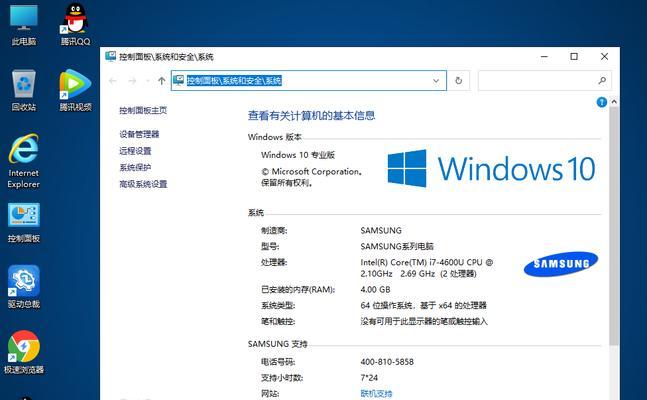
准备工作
在安装之前,我们需要做一些准备工作。确保您已经购买了一块适合您电脑的SSD,并准备好一个U盘来存储Win10系统安装文件。同时,备份您电脑中的重要数据,以免安装过程中数据丢失。
下载原版Win10系统镜像
为了安装原版Win10系统,我们需要从官方网站上下载一个可用的镜像文件。访问微软官方网站,找到适合您的电脑版本的Win10系统镜像文件,点击下载并保存到您的U盘中。

制作启动U盘
现在,我们需要将镜像文件制作成启动U盘。插入U盘后,打开磁盘管理工具,选择U盘,点击“格式化”并选择“FAT32”格式。使用专业的制作启动U盘工具,选择镜像文件,并将其写入到U盘中。
安装SSD并设置为启动盘
在开始安装之前,我们需要将SSD安装到电脑中,并将其设置为启动盘。打开电脑主机,找到适合SSD安装的插槽,并将其插入。进入BIOS设置界面,将SSD设为启动盘。
启动电脑并进入安装界面
重启电脑后,按照屏幕上的提示进入安装界面。选择语言、时间和货币格式,并点击“下一步”。接着,点击“安装”按钮开始安装过程。
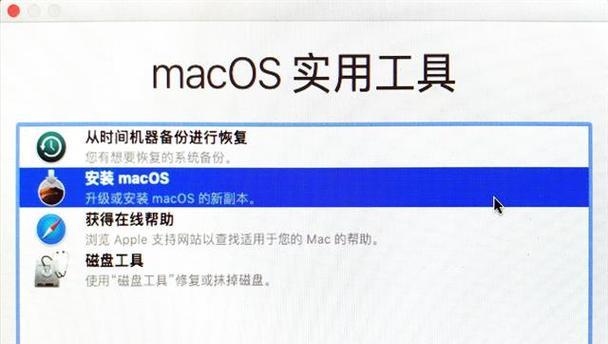
接受许可协议
在安装过程中,您需要接受微软的许可协议。请仔细阅读协议内容,并勾选“我接受许可条款”的选项,然后点击“下一步”。
选择安装类型
在安装类型界面上,选择“自定义:仅安装Windows(高级)”。接着,选择要安装系统的SSD,并点击“下一步”开始安装过程。
等待安装完成
现在,系统将开始安装到您的SSD上。请耐心等待安装过程完成,这可能需要一些时间。在此期间,请不要中断安装过程,以免导致系统损坏。
设置个人首选项
安装完成后,系统将要求您进行一些个人首选项的设置,例如选择地区、键盘布局和网络设置等。根据自己的需求进行选择,并点击“下一步”。
更新和驱动安装
安装完成后,我们需要进行系统更新和驱动程序的安装,以确保系统的稳定性和安全性。打开WindowsUpdate并更新系统,然后下载并安装最新的驱动程序。
恢复个人数据和应用程序
如果您备份了数据和应用程序,在安装完成后,您可以通过恢复工具将它们重新导入到系统中。请按照工具的指示操作,并确保数据和应用程序的完整性。
优化SSD性能
为了充分发挥SSD的性能,我们可以进行一些优化设置。例如,禁用索引服务、禁用超级预读功能、启用TRIM等。通过这些优化设置,可以提升SSD的读写速度和寿命。
注意事项和常见问题
在安装过程中,可能会遇到一些注意事项和常见问题。例如,安装失败、无法识别SSD等。在遇到问题时,可以参考官方文档或咨询专业人士的建议来解决问题。
维护和保养SSD
为了让SSD长时间稳定运行,我们需要进行一些维护和保养工作。例如,定期清理垃圾文件、优化磁盘、固件升级等。这些操作可以提升SSD的性能和寿命。
通过本文的教程,您已经了解了如何使用SSD安装原版Win10系统。相信在安装完成后,您的电脑将会有更好的性能和更流畅的运行体验。祝您安装成功!
标签: 安装系统
相关文章

苹果笔记本是一款强大的设备,但有时用户可能需要在其上安装Windows系统以满足特定需求。本文将详细介绍如何在苹果笔记本上安装Windows系统的步骤...
2025-05-11 199 安装系统

随着科技的飞速发展,Linux操作系统已经成为了许多技术人员和爱好者首选的操作系统之一。然而,对于一些对电脑不太熟悉的人来说,安装Linux系统可能会...
2025-04-02 220 安装系统

在电脑维护和使用过程中,有时我们需要重新安装操作系统。然而,许多人对于如何手动运行安装系统一无所知。本文将为大家提供一份完整的教程,手把手教你如何安装...
2025-03-19 343 安装系统

随着技术的不断进步,越来越多的用户开始选择使用SSD作为系统盘来提升电脑的运行速度和性能。本文将详细介绍如何使用SSD来安装原版的Windows10系...
2025-03-18 252 安装系统

在现代科技时代,电脑已经成为人们生活中不可或缺的一部分。而在使用电脑时,安装一个适合自己需求的操作系统是非常重要的。本文将为大家介绍如何轻松安装Win...
2025-03-15 323 安装系统

在电脑使用过程中,我们有时需要重新安装操作系统,以获得更好的使用体验或解决一些系统问题。而使用ISO文件进行系统安装,可以方便快捷地完成安装过程,并且...
2025-03-13 320 安装系统
最新评论